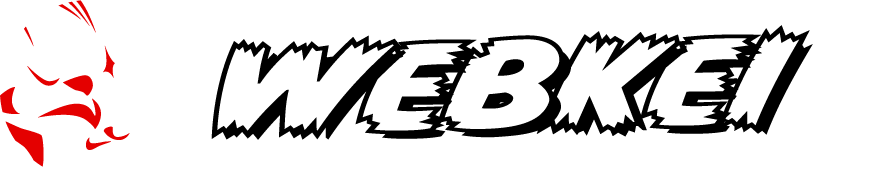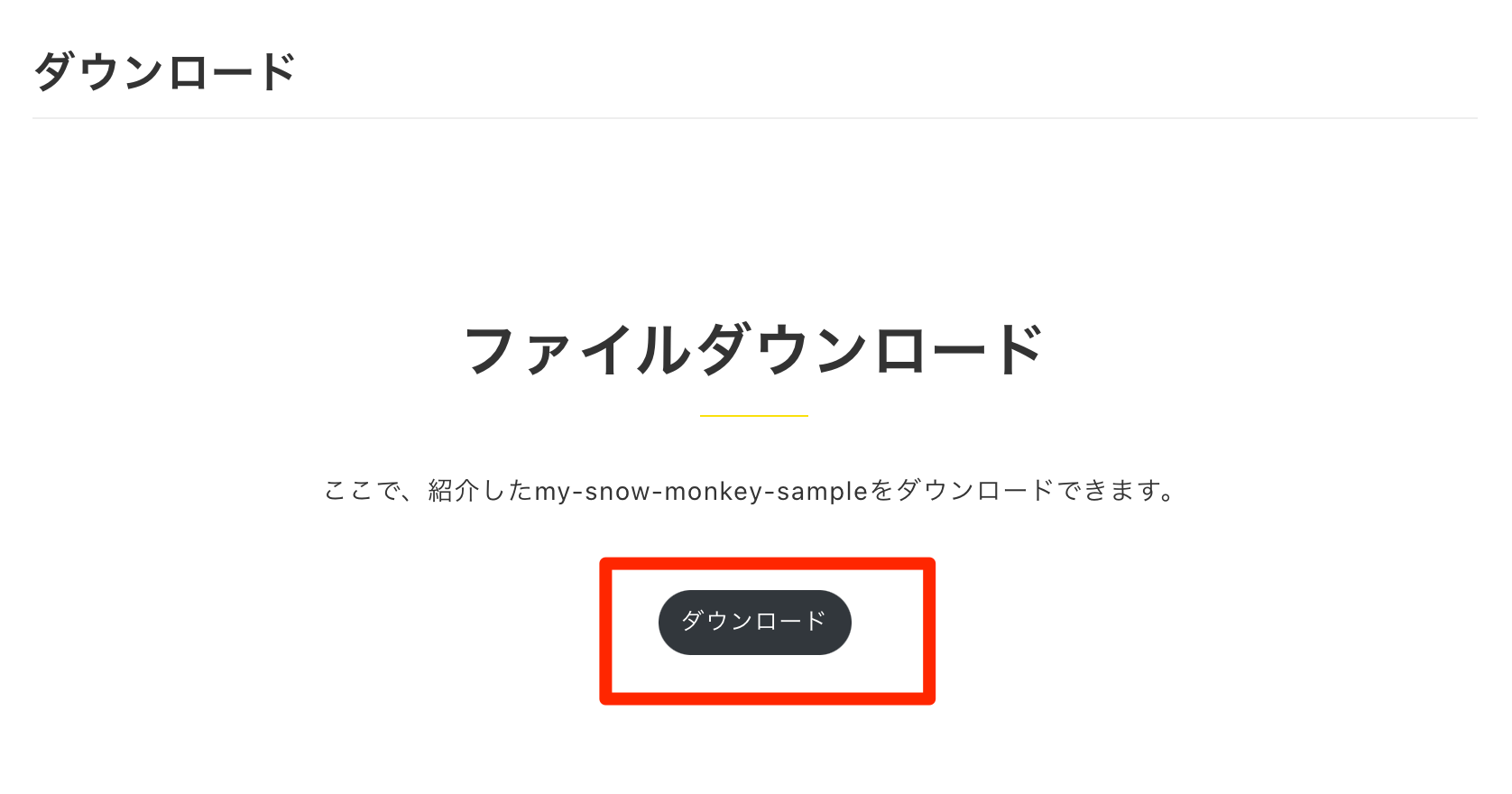Google Tag Managerで、ダウンロードイベントをGoogle Analyticsに送信する設定方法。
変数の作成
Googleアナリティクス設定の変数を作成する。作成することで、Google アナリティクスの設定を使い回すことができる。
- 変数名:Googleアナリティクス設定
- 変数のタイプ:Googleアナリティクス設定
- トラッキングID:Google Analytics のトラッキングIDを入力
- Cookieドメイン:auto
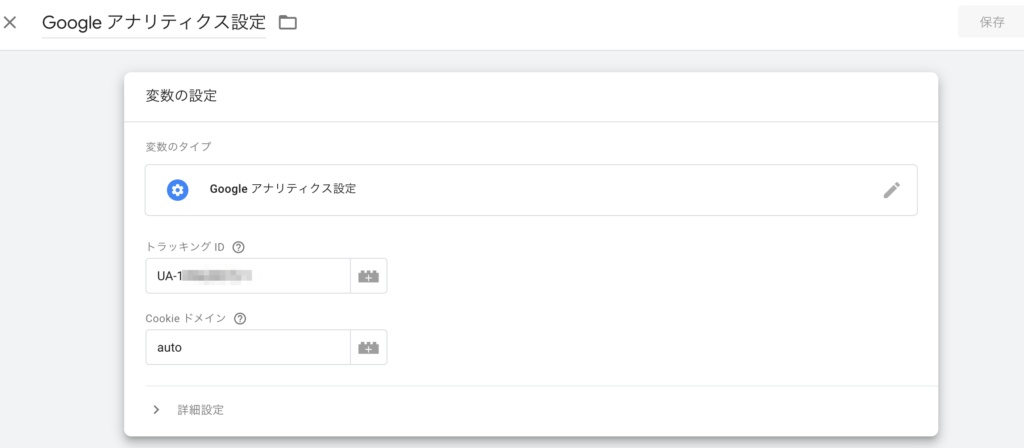
トリガーの作成
ダウンロードボタンをクリックしたトリガーを作成する。
- トリガー名:ダウンロードボタンクリック
- トリガーのタイプ:クリック-リンクのみ
- このトリガーの発生場所:一部のリンククリック
「Click Text」 + 「等しい」 + 「ダウンロード」
※ クリックしたリンクのテキストがダウンロードの場合
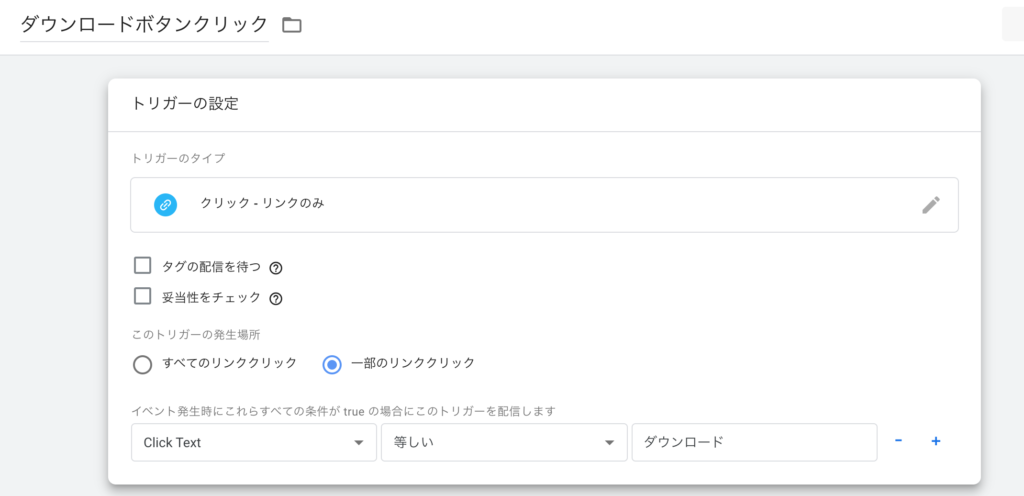
タグの作成
ダウンロードボタンクリックトリガーで、Googleアナリティクスにダウンロードイベントを送信する設定をする。
- タグ名:GA-Send-Event Download
- タグの種類:Googleアナリティクス:ユニバーサル アナリティクス
- トラッキングタイプ:イベント
- カテゴリ:download
- アクション:click
- ラベル:{{Click URL}} ← クリックしたリンクのURLを取得する自動イベント変数
- Google アナリティクス設定:{{ Google アナリティクス設定 }} ← 作成した変数
- トリガー:ダウンロードボタンクリック ← 作成したトリガー

確認
ダウンロードボタンクリックで、タグの発火、Googleアナリティクスにイベントが送信されていることを確認する。
- プレビューボタンをクリック

- プレビュー対象のページURLを入力
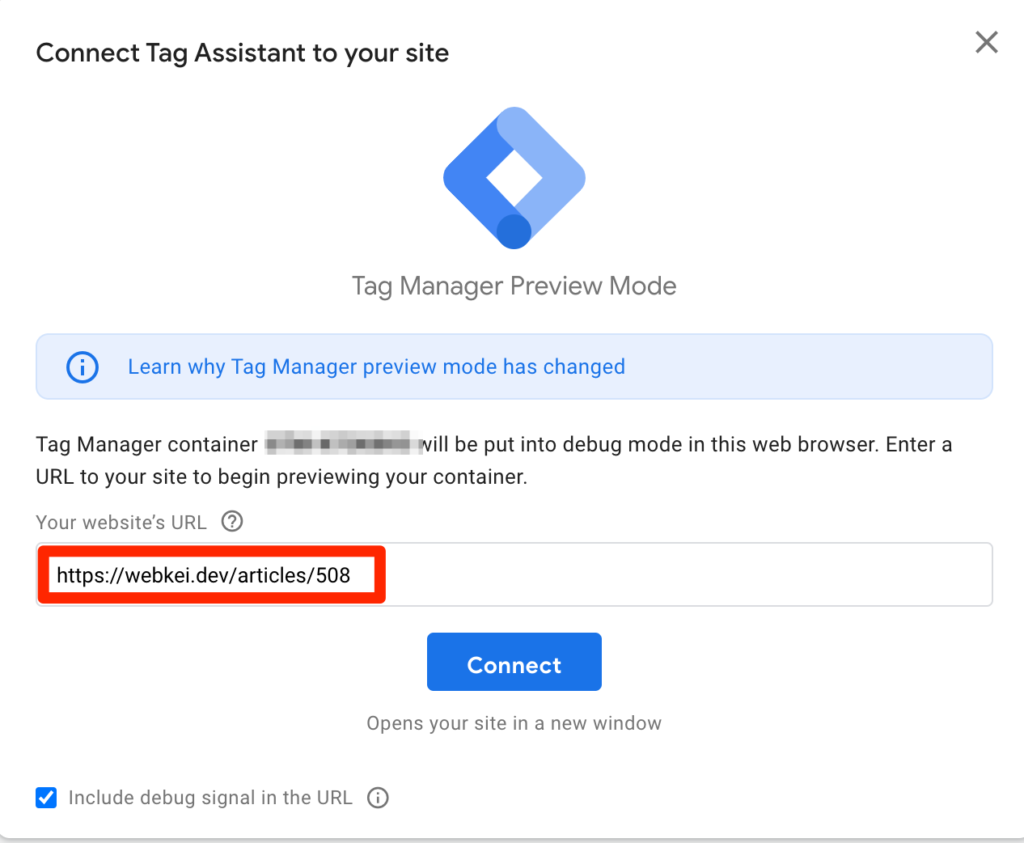
- タグが読み込まれていることを確認(Tags Not Fired)
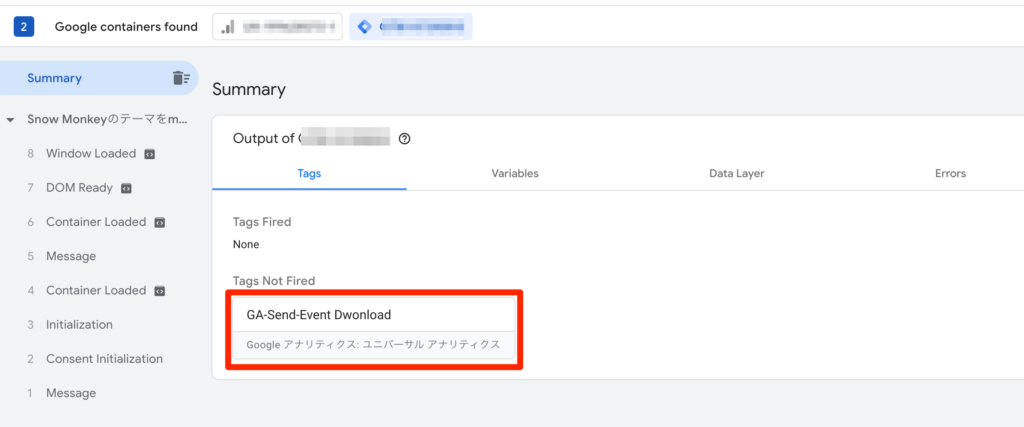
- ページ内のダウンロードボタンをクリック
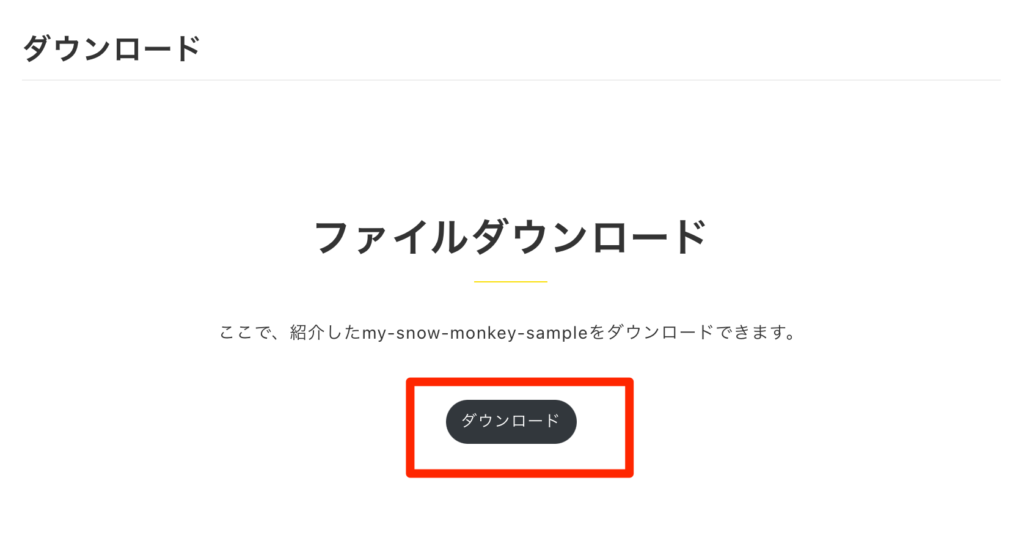
- タグの発火を確認(Tags Fired)

- 発火したタグをクリックすると詳細が表示される。
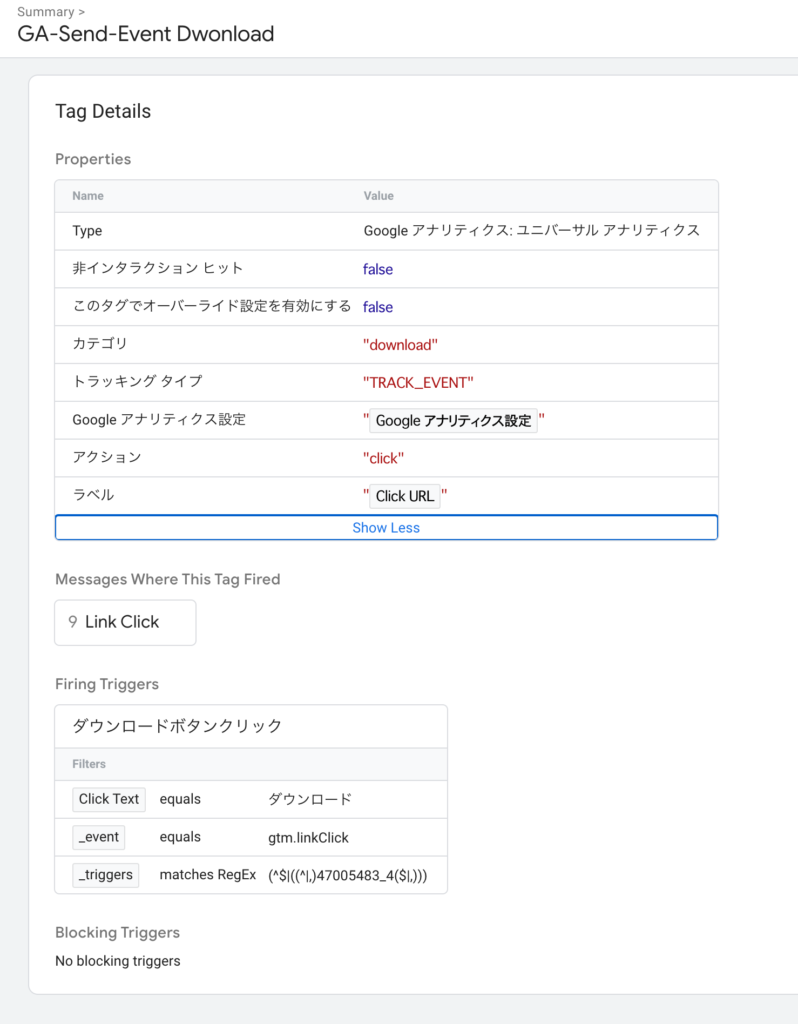
- Google アナリティクスのリアルタイムのイベントを確認
- イベントカテゴリ:download
- イベントアクション:click
- イベントラベル:クリックしたリンクURL
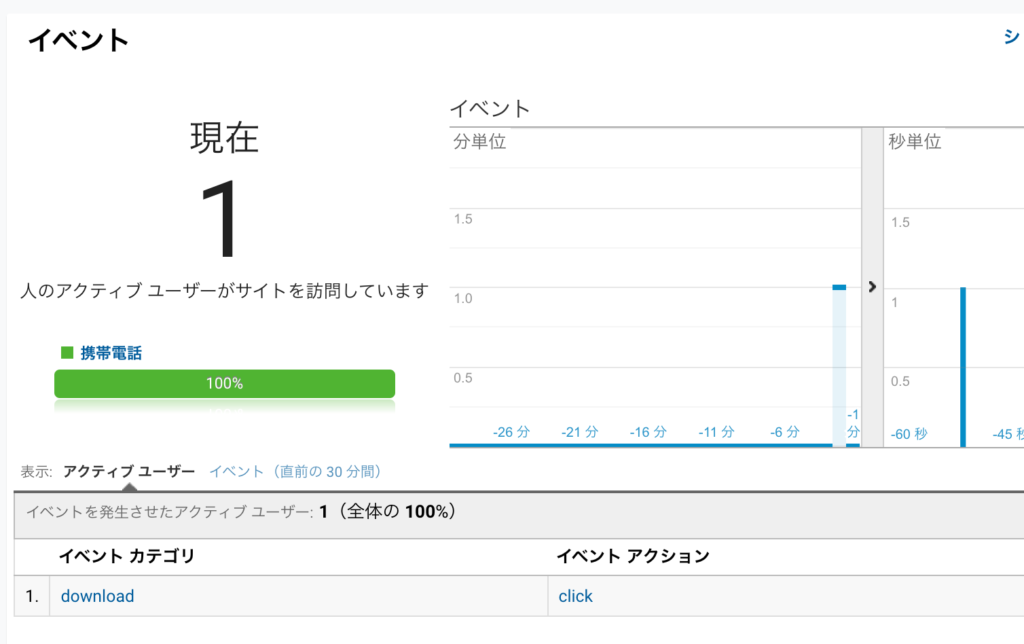
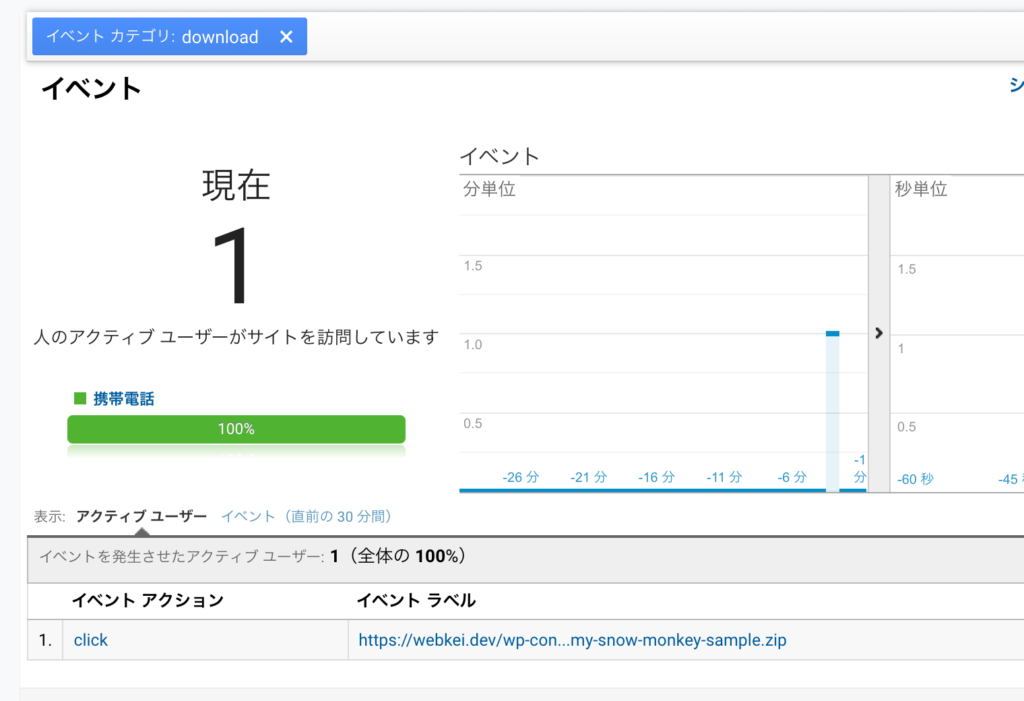
公開
プレビューを停止し、公開する。